Page 1
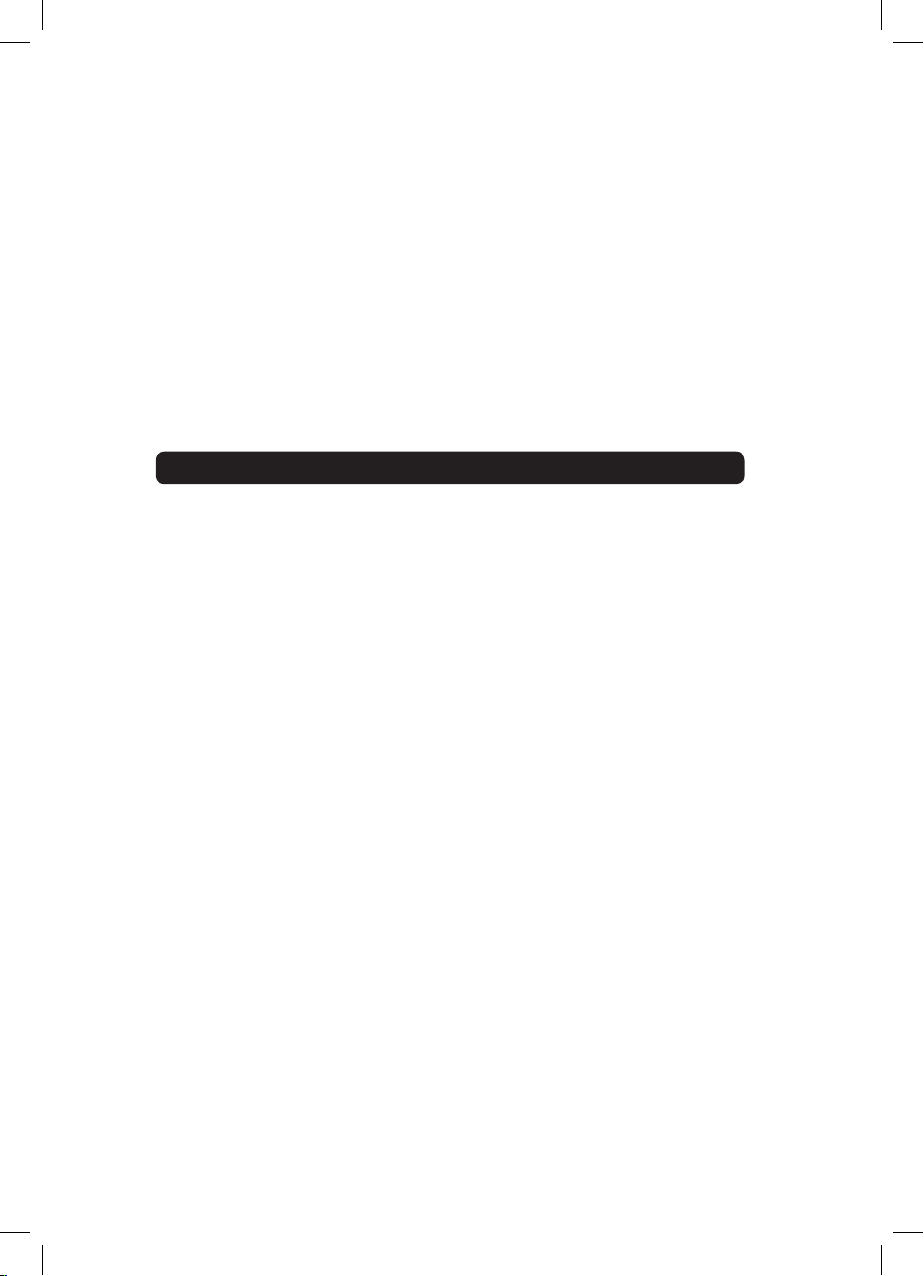
3D Mercury
Руководство пользователя на русском языке
GZ-FW1CA-AJS/AJB
Page 2
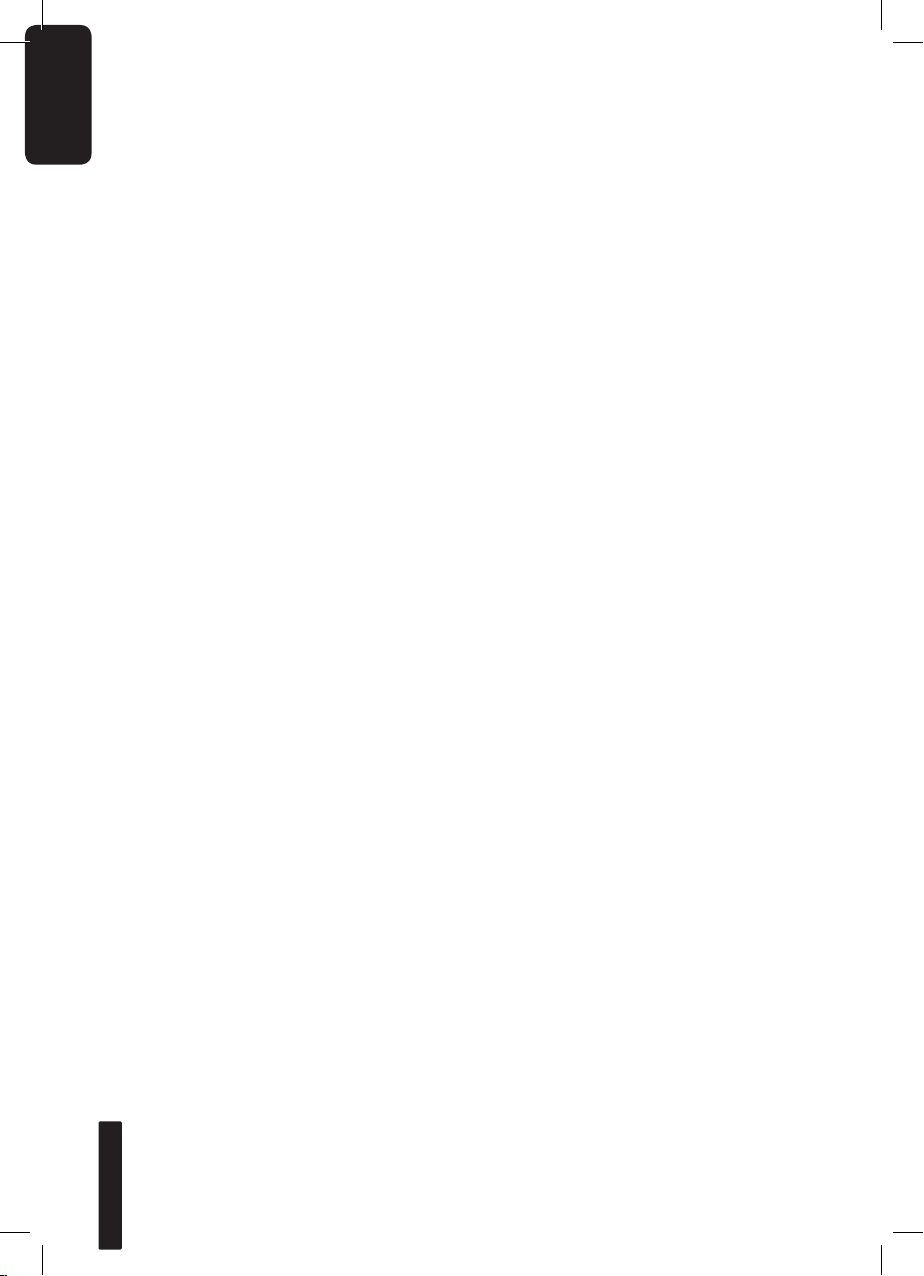
2
Русский
Благодарим за приобретение изделия для охлаждения от компании Gigabyte Tech.
Компания Gigabyte Tech. уделяет значительное внимание интеграции технолог ий и
решений в области водяного/воздушного ох лаж дения корпусов, чтобы предоставить
пользователям наиболее оптима льное решение по рассеиванию тепла. Корпус а
серии 3D Mercur y имеют пять особенностей: современный дизайн, встроенная
система вод яного охлаждения, безопасность системы, простая установка и т. д. Для
полу чения более подробной информации и технических характеристик серии 3D
Mercur y посетите веб-сайт компании Gigabyte Tech. (http://www.gigabyte.com.tw).
Гарантия не распространяется на следующие случаи:
1. Неправильное применение изделия или применение не по назначению.
2. Несоблюдение указанных правил эксплуатации
3. Несрабатывание из -за помех от других устройств
4. Недозволенная модернизация изделия
5. Косвенное повреж дение других объек тов вследствие сбоя изделия.
6. Неправильная работа в результате стихийных бедствий, например
землетрясения, молнии, пожара и наводнений.
7. Удаление или повреждение гарантийной наклейки изделия.
8. Несоблюдение требования отсоединить все внутренние устройства от
корпуса, в том числе блок питания, жесткий диск, привод компакт-дисков,
материнскую плат у, вентилятор и т. д. перед транспортировкой системы, что
привело к повреждению корпуса или других компонентов компьютера.
9. Любой ущерб/потери, вызванные несоблюдением пользователем порядка
установки, указанного в руководстве пользователя.
Внимание
При установке компьютерных компонентов без перчаток мож но получить травмы
или повредить устройства. При неправильном подключении разъемов могут сгореть
материнска я плата и другие компоненты. Обязательно следуйте инструкциям
руководства по установке.
Page 3
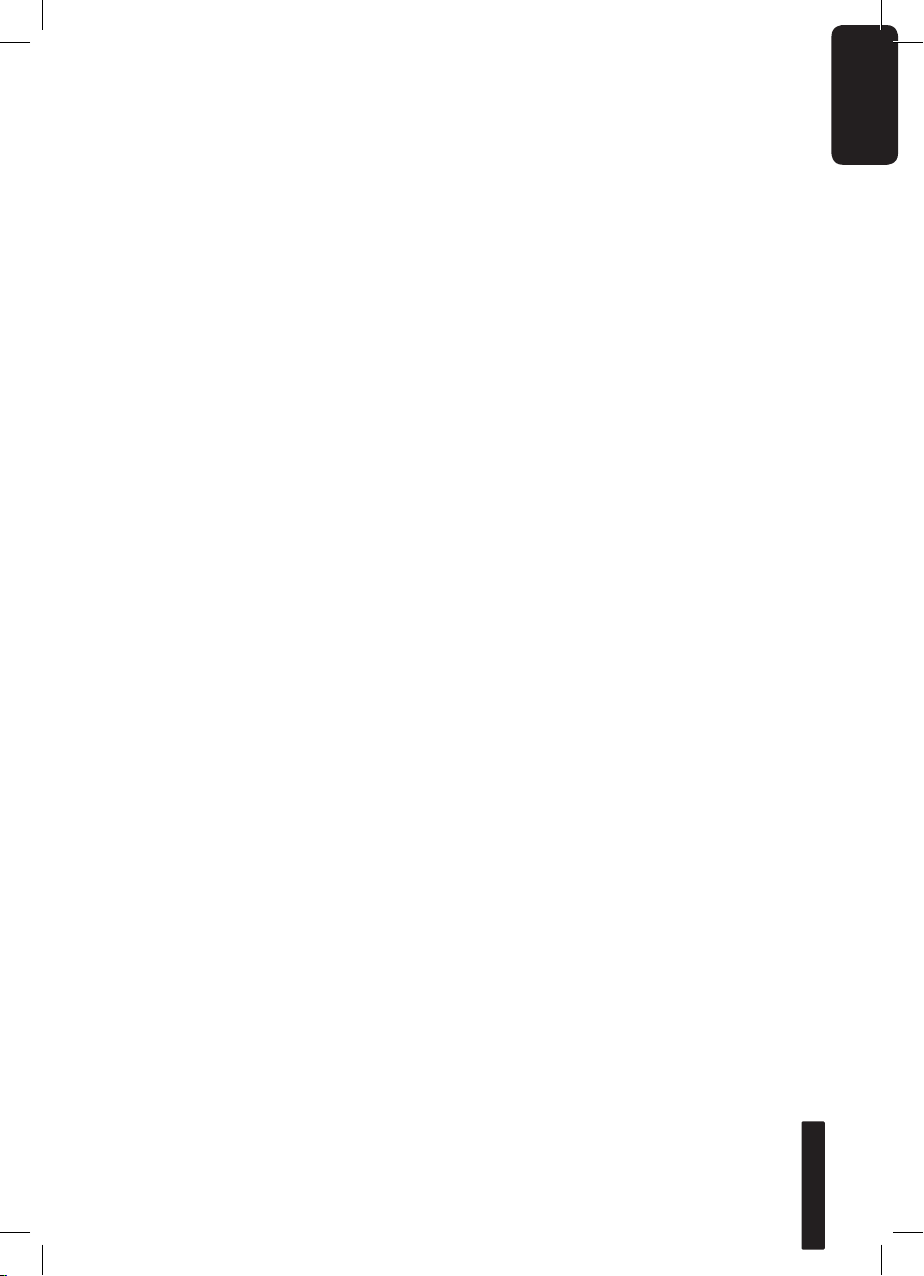
Русский
3
Оглавление
1. Компоненты. Введение 4
1-1 Внутренняя структура корпуса
4
1-2 Структура передней, задней и левой боковой панели
5
2. Характеристики
6
3. Технические харак теристики
8
4. Инструкция по установке
9
4-1
Установка блока питания 9
4-2
Установка материнской платы 11
4-3 Установка платы расширения 1
2
4-4
Установка передних портов входов/выходов мультимедиа 13
4-5 Подключение кабелей питания вентилятора 1
4
4-6 Установка переднего отсека устройств 5,25” 1
5
4-7
Установка переднего отсека устройств 3,5” 15
4-8 Установка внутреннего отсека для устройств 3,5” 1
5
4-9 Использование секретного замка 1
6
4-10
Использование нижних опор 16
4-11 Использование прозрачной боковой панели 1
7
4-12 Использование системы жидкостного охлаждения 1
7
4-13 Инструкция и руководство пользователя 4-ходового
клапана-сплиттера. 2
0
4-14 Обслуживание системы жидкостного охлаждения 2
4
Page 4

4
Русский
1. Отсек блока питания
2. Крепеж PCI, не требующий применения
инструментов
3. Лоток для материнской платы и панель
разъемов PCI
4. Передний отсек для устройств 5,25”
5. Передний отсек для устройств 3,5”
6. Внутренний отсек для устройств 3,5”
7. Нижняя опора
8. Отсек инструментов
a. С тойки — 12 шт. b. Кабель-удлинитель
питания — 2 шт.
c.
Фиксатор устройства
3,5” — 10 шт.
d. К люч — 2 шт.
e. З ажим для
проводов — 2 шт.
f. Крепежный винт
материнской платы
— 12 шт.
g. К репежный винт
блока питания —
4 шт.
h. К ронштейн
водоблока AM2
i.
Удлиненный винт
для крепления
прижимной планки
блока питания.
j. Удлиненная
прижимная планка
блока питания.
k. Охлаж дающая
жидкость Gigabyte
— 2 бутылки
1. Компоненты. Введение
1-1 Внутренняя структура корпуса
1
2
3
4
5
6
7
8
Page 5
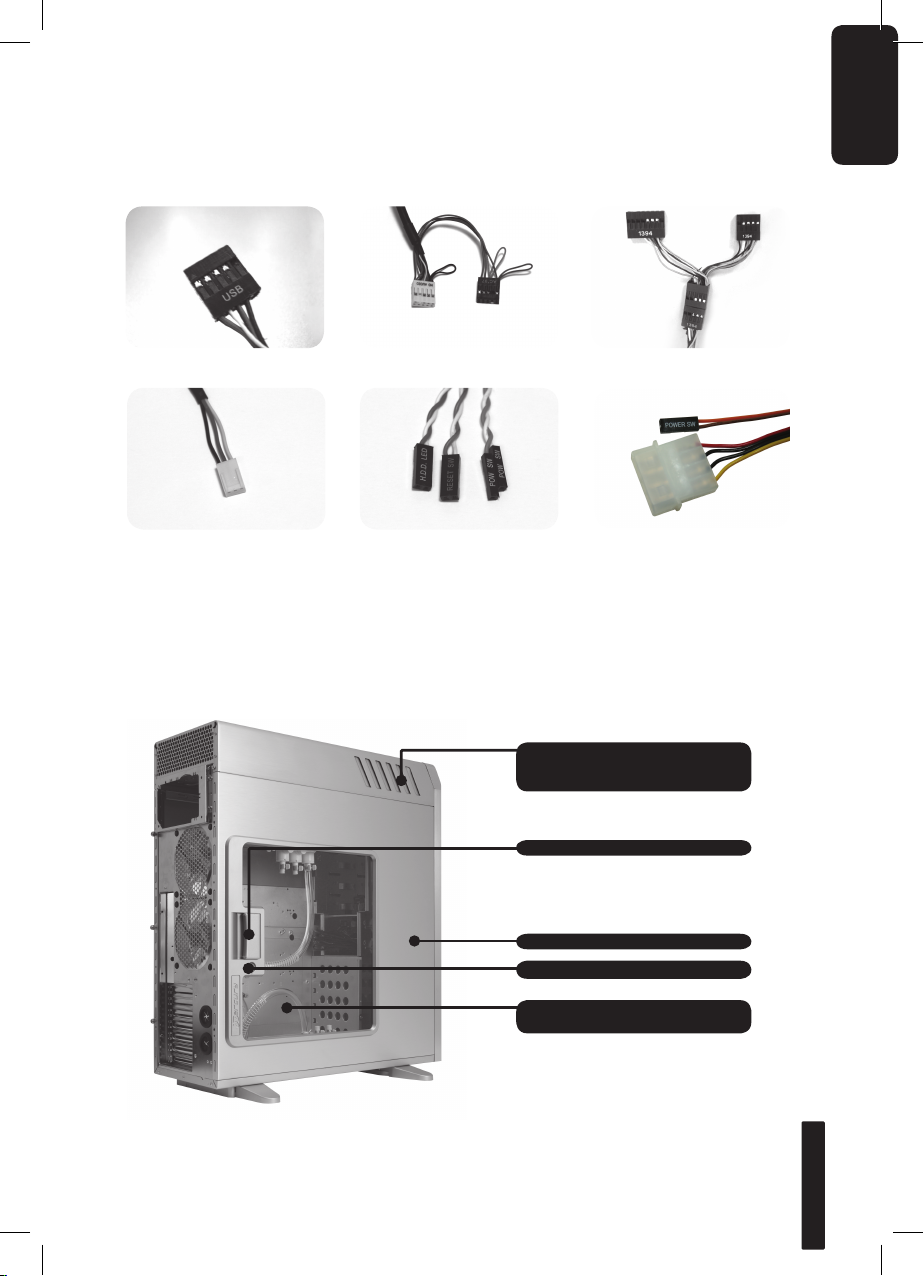
Русский
5
9. Комплект проводов для передней панели
1-2 Структура передней, задней и левой боковой
панели
a) Левая боковая панель
a. USB 2.0 x 2 b. Аудио (HD и AC97) c. IEEE1394
(несколько разъемов)
d. 3 -контактный разъем
вентил ятора
e. Разъем перек лючателя
питания/переключателя
сброс а/светодиода
работы жесткого диска
f. 2-контактный раз ъем
материнской платы и
4-контактный разъем для
блока питания.
Боковая решетка для забора
воздуха системы жидкост ного
охлаждения
Фиксатор
Левая боковая панель
Секретный замок
Прозрачная боковая панель/
боковая панель с сеткой
Page 6
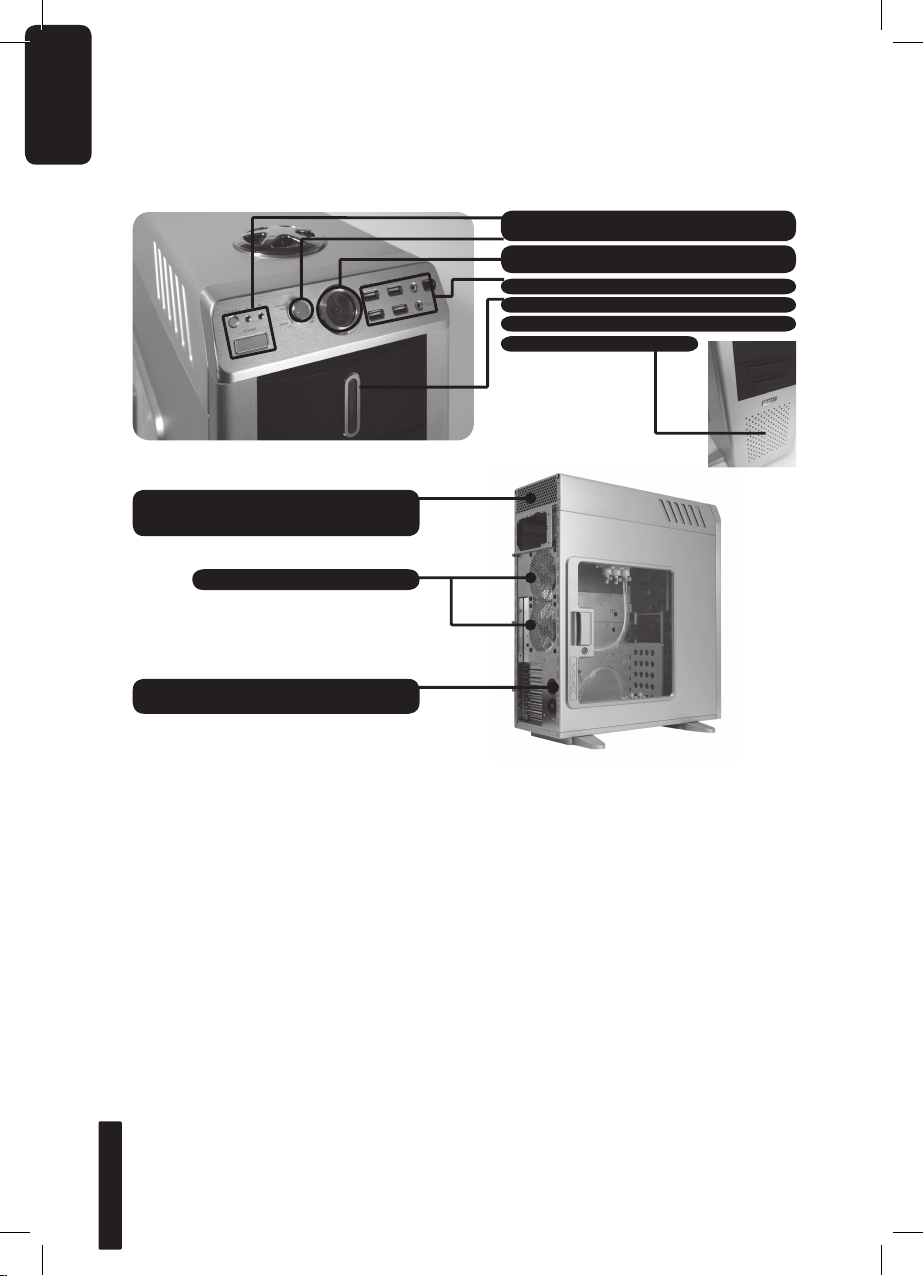
6
Русский
b) Передняя панель
c) Задняя панель
2. Характеристики
-
Абсолютно новая модернизация, очень большой объем
Увеличенный корпус для легкой установки и обслуживания, поддержка SLI,
нескольких графических карт Cross Fire Dual/Quad, а также поддержка материнских
плат 12” x 13
” дюймов.
- Высококачественная конструкция
Высококлассный корпус Full Tower с терморешением компании Gigabyte Tech. Легкий
алюминиевый сплав с анодированным покрытием тонкой щеткой. Алюминиевая
дверца с возможностью полного открытия в боковой панели с анодированным
покрытием тонкой щеткой
.
Выпускное отверстие теплого воздуха
из радиатора системы жидкостного
охлаждения
Перек лючатели питания/ сброса и
светод иодный инд икатор
Контро ллер скоро сти вентил ятора ради атора
систе мы жидкост ного охла ждения
Индика тор потока си стемы жидк остного ох лажд ения
Передн ий порт входов /выходо в мультимедиа
Датчи к уровня охла ждающ ей жидкости
Передн ий вентиля тор 12 см
Двойные задние вентиляторы
Выпускные отверстия трубок сис темы
жидкостного охлаждения
Page 7
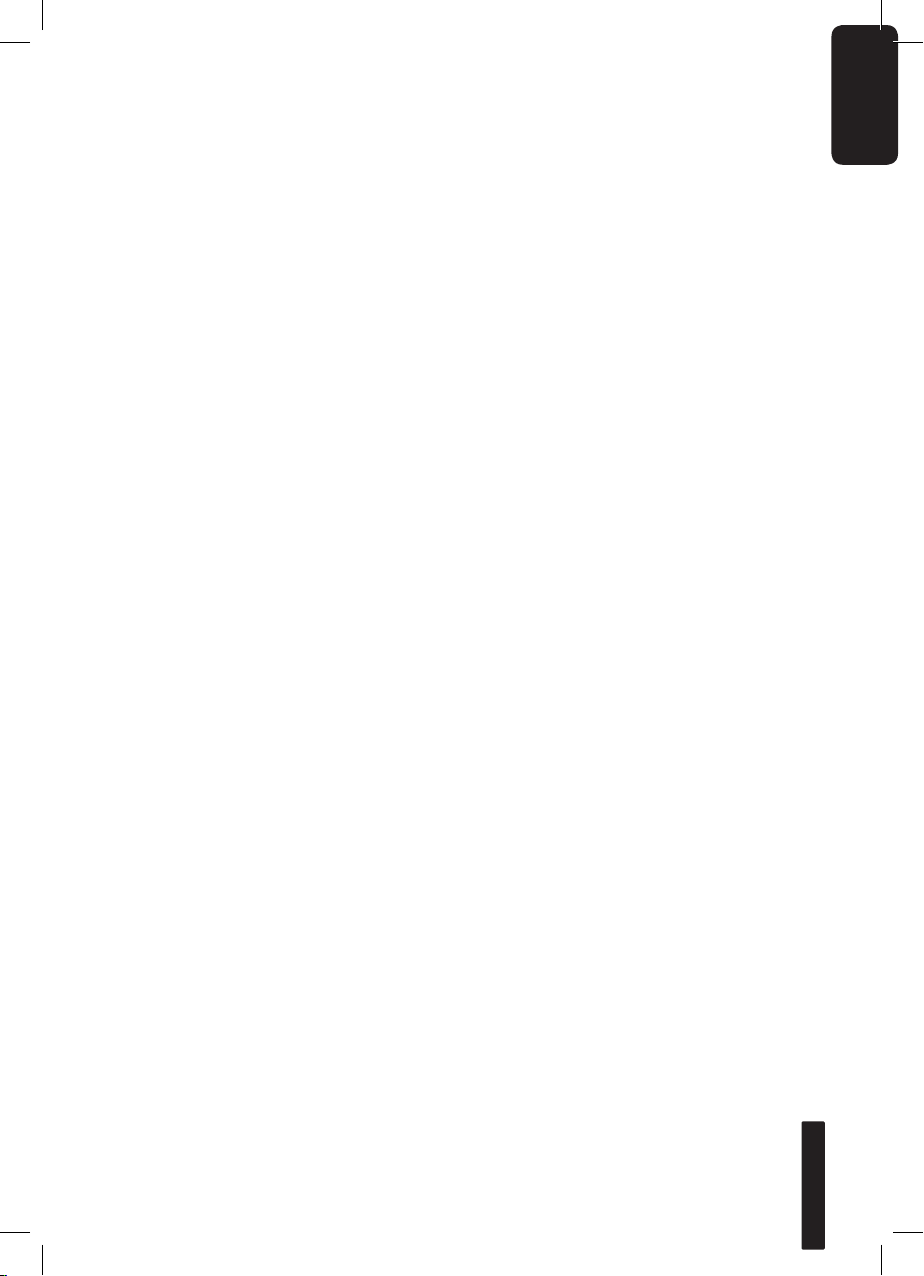
Русский
7
- Полная поддержка
Полная поддержка мультимедиа на передней панели, включая 4 x USB 2.0, 1 x
IEEE1394, 1 x аудиогнездо (HD и AC97)
Полная поддержка терморешений Gigabyte Tech. из линейки систем жидкостного и
воздушного охлаждения
Поддержка материнских плат ATX/Micro ATX/Mini ATX/E-ATX/CEB.
- Интеграция технологии охлаждения
Корпус из алюминиевого сплава для оптимизации охлаждения в корпусе за счет
системы жидкостного охлаж дения Gigabyte, которая расположена в верхней
части корпуса. Мощный и бесшумный водяной насос 400 л/ч. Стандартный для
автомобильной промышленности алюминиевый радиатор с двойным бесшумным
вентилятором 12 см с каждой стороны. Полностью медный водоблок ЦП. 4-ходовой
клапан-сплиттер с возможностью простого обновления — 2 шт. Для выполнения
установки требуются лишь несколько простых действий.
- Безопасность системы
Смотровое окошко в передней части корпуса для контроля уровня охлаж дающей
жидкости в бачке.
Стандартные для автомобильной промышленности трубки используются для
предотвращения изгиба и недостаточного потока воды.
Индикатор потока системы жидкостного охлаждения.
Автоиндукция защиты от низкого уровня воды (LWP) и защиты от перегрева (OTP).
Секретный замок боковой панели для обеспечения оптимальной защиты системы
Усиленная никелированная задняя панель.
Усиленная алюминиевая конструкция толщиной 1,0 мм
- Удобство сборки
Встроенная система жидкостного охлаждения уже установлена, проверена и готова к
использованию.
Обработка, устойчивая к царапинам, обеспечивает безопасность во время сборки.
Конструкция установки, не требующая применения инструментов.
Съемный отсек инструментов для хранения инструментов, винтов и кабелей.
Фиксатор с одной рукояткой для открытия боковой панели обеспечивает простой
демонтаж.
Page 8
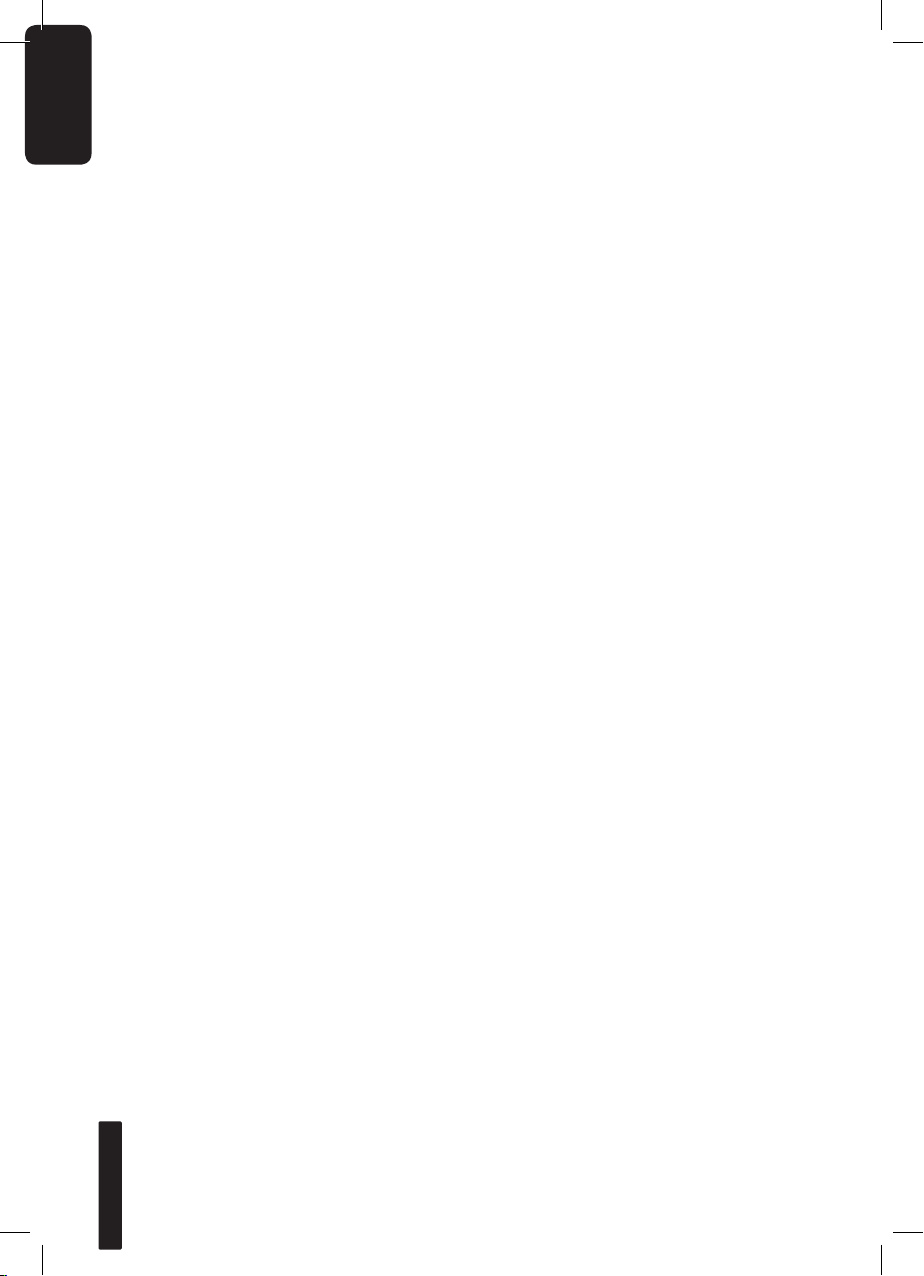
8
Русский
3.
Технические характеристики
Модель: GZ-FW1CA-AJS/AJB
Тип корпуса: FULL TOWER
Размер: 205 x 620 x 535 (Ш x В x Г)
Материал передней панели: алюминий
Цвет: серебристый/черный
Боковая панель: вентиляционная сетка /прозрачная, из акрила
Материал корпуса: алюминий (1,0 мм)/никелированный SECC (1,0 мм)
Масса (нетто): 12 кг
Отсек дисководов 5,25” (внешний): 4 контроллера
Отсек дисководов 3,5” (внешний): 2
Отсек дисководов 3,5” (внутренний): 5
Разъем PCI: 7
Размер материнской платы: ATX/Micro ATX/Mini ATX/E-ATX/CEB
Вентилятор системы (передний): бесшумный вентилятор 1 x 12 см с синим светодиодом
(1000 об/мин)
Вентилятор системы (задний): бесшумный вентилятор 2 x 12 см с синим светодиодом
(1000 об/мин)
Вентилятор системы жидкостного охлаждения (верхний): вентилятор 2 x 12 см с
регулируемой скоростью (1000-2600 об/мин)
Порт входов/выходов мультимедиа: 4 x USB 2.0/1 x IEEE1394/1 x аудиогнездо HD и
AC97
Page 9

Русский
9
4. Инструкция
по установке
Описание установки см. в
справочных разделах
4-1 Установка блока
питания
Для облегчения установки рекомендуется
поставить корпус на стол в вертикальном
положении.
Необходимые инструменты: крепежный
винт блока питания — 4 шт.
4-1-1 Открутите винты с накатанной
головкой из левой боковой панели и
снимите ее, отсоединив боковую панель.
4-1-2 Открутите винты с накатанной
головкой из прижимной планки блока
питания на задней части корпуса и
снимите ее.
4-1-3 Закрепите блок питания на
прижимной планке с помощью 4
фиксирующих винтов.
4-1-4 Вставьте блок питания сзади
корпуса.
4-1-5 С помощью винтов с накатанной
головкой закрепите прижимную планку
блока питания на задней части корпуса.
Page 10

10
Русский
4-1-6 Если используется более длинный
блок питания, используйте удлиненную
прижимную планку блока питания и
закрепите ее удлиненными винтами.
4-1-7 Если используется блок питания
нестандартного размера, который не
удается вставить сзади, установите
блок питания указанным ниже способом.
Для данной процедуры потребуется
крестовая отвертка.
4-1-7a
Открутите винты с накатанной
головкой из боковых панелей и
отсоедините их
.
4-1-7b
Открутите винты с накатанной
головкой из прижимной планки
блока питания на задней части
корпуса и снимите ее.
4-1-7c Закрепите блок питания на
прижимной планке с помощью 4
фиксирующих винтов.
4-1-7d
Открутите винты из верхней
крышки корпуса — два на задней
стороне и два с каждой стороны
корпуса.
4-1-7e Снимите верхнюю крышку
после снятия крышки с бачка
охлаж дающей жидкости.
Page 11

Русский
11
4-1-7f
Открутите винты из отсека
системы жидкостного охлаж дения
(над областью блока питания и
задней панелью, всего 5 винтов).
4-1-7g Осторожно поднимите отсек
системы жидкостного охлаж дения
и вставьте блок питания через
заднюю часть корпуса.
4-1-7h Если используется более длинный
блок питания, используйте
удлиненную прижимную планку
блока питания и закрепите ее
удлиненными винтами.
4-1-7i Чтобы собрать детали, выполните
действия в обратном порядке
4-2
Установка
материнской платы
Корпус 3D Mercury поддерживает форм-
факторы ATX/Micro ATX/Mini ATX/E-ATX/
CEB
Перед установкой материнской платы
проверьте расположения отверстий под
винты и характеристики размера
Необходимые инструменты: отвертка,
стойки и винты материнской платы
4-2-1 Сначала извлеките водоблок ЦП
из отсека материнской платы на корпусе.
Page 12

12
Русский
4-2-2 Если в материнской плате
используется разъем LGA775,
используйте заднюю пластину и вставьте
ее за материнской платой.
4-2-3
В соответствии с характеристикой
размера материнской платы выберите
подходящие отверстия под винты и
вставьте стойки. Примечание. При
неправильной установке может произойти
короткое замыкание в цепи материнской
платы и выход из строя или повреждение
другого оборудования.
4-2-4 Установите заднюю панель
входов/выходов материнской платы на
задней стенке корпуса (поставляется
производителем материнской платы).
4-2-5 С помощью винтов материнской
платы закрепите ее на задней стенке
корпуса (тип материнской платы см. в
руководстве материнской платы).
Материнская плата Кодовое назв ание
ATX A1-A9
Mini ATX M1-M9
Micro ATX U1-U9
E-ATX E1-E12
Винты материнской
платы
Медная стойка корпуса
9 9
9 9
9 9
12 12
4-3 Установка платы
расширения
Для установки в корпус 3D Mercury плат
расширения, например видеокарт или
сетевых карт, не требуются никакие
инструменты.
Необходимые инструменты: нет
4-3-1 Откройте фиксирующий замок
разъема PCI.
Page 13

Русский
13
4-3-2
Выньте внутреннюю пылезащитную
крышку PCI.
4-3-3
Осторожно вставьте интерфейсную
карту в разъем расширения.
4-3- 4
Закройте фиксирующий замок
разъема PCI и убедитесь, что карта
зафиксирована.
4-4 Установка
передних портов
входов/выходов
мультимедиа
Неправ ильное под ключен ие разъемов мо жет
привес ти к неисправ ности мате ринской пла ты или
полном у выходу ее из стр оя. Перед устан овкой
внимате льно прочи тайте руково дство, пос кольку
при нали чии неиспра вности из- за неправи льной
устано вки или подк лючения, гарантия
аннулир уется
На передней панели расположены
следующие разъемы
(1) 4 x USB 2.0, 1 x IEEE 1394 и
аудиогнездо HD или AC’97 (в
зависимости от материнской платы)
(2) Комплект кабелей управления
переключателем основного питания
корпуса
Необходимые инструменты: нет
4-4-1 Вставьте разъемы USB 2.0 в
соответствующие гнезда на материнской
плате (для получения более подробной
информации см. руководство
пользователя материнской платы).
4-4-2 Вставьте разъем IEEE 1394 в
соответствующее гнездо на материнской
плате.
Перед установкой см. инструкции,
поставляемые производителем
материнской платы, и убедитесь, что
используется разъем правильного типа.
Конта ктный Опре делен ие Кон тактный Определение
1 Питание 6 USB Dy+
2 Питание 7 GND
3 USB Dx- 8 GND
4 US B Dy- 9
5 USB Dx+ 10
Сверх ток USB
Разъем USB 2.0
Page 14

14
Русский
Конта ктный Опре делен ие Кон тактный Опре делен ие
1 TPA+ 6 TPB-
2 TPA- 7 +12V
3 GND 8 +12V
4 GND 9
5 TPB+ 10 GND
Разъем IEEE 1394 B
Конта ктный Опре делен ие Кон тактный Определение
1 +12V 9 +12V
2 +12V 10 +12V
3 TPA+ 11 TPA1+
4 TPA- 12 TPA15 GND 13 GND
6 GND 14
7 TPB+ 15 TPB1+
8 TPB- 16 TPB1-
Разъем IEEE 1394 C
Конта ктный Опре делен ие Кон тактный Определение
1 MIC2_L 6 FSENSE1
2 GND 7
FAUDIO_ JD
3 MIC2_R 8 Конта кт №
4 -ACZ_DET 9 LI NE2_ L
5 LINE2_ R 10 FSENSE2
HD AUDIO
Конта ктный Опре делен ие Кон тактный Определение
1 MIC 6 NC
2 GND 7 NC
3
Питание
микр офона
8 Контак т
№
4 NC 9
Линейный
вход (Л)
5
Линейный
вход (П)
10
NC
AC’97
Разъем Цвет
Переключатель
сброса
Зеле ный (+)/
белый (-)
Переключатель
питания
Крас ный (+)/
белый (-)
H.D.D. LED
Коричневый (+)/
белый (-)
Разъем IEEE 1394 A
Конта ктный Опре делен ие Кон тактный Определение
1 TPA+ 6 TPB 2 TPA- 7
3 GND 8 +12V
4 GND 9 +12V
5 TPB+ 10 GND
4-4-3 Вставьте аудиоразъем в
соответствующее гнездо на материнской
плате.
4-4-4 Комплект кабелей управления
переключателем основного питания
корпуса.
4-4-5 Разъем переключателя питания,
блок питания системы жидкостного
охлаж дения (включая аварийное
выключение системы жидкостного
охлаж дения).
Напоми нание. Разные ма терински е платы имеют
различ ные област и установки и хар актерис тики, а
также от верстия под ви нты и разъемы. Проч итайте
руково дство поль зовател я материнск ой платы,
поста вляемое ее пр оизводи телем
4-5 Подключение
кабелей питания
вентилятора
Корпус 3D Mercury оснащен одним
бесшумным вентилятором 12 см с синим
светодиодом в передней части и двумя —
в задней части.
Необходимые инструменты: нет
В корпусе находятся внутренние разъемы,
соединяющие передний и задние
Page 15

Русский
15
вентиляторы с помощью 3-контак тного
разъема питания. Для завершения
установки вставьте 3-контактный разъем
в разъем питания вентилятора системы
на материнской плате.
4-6 Установка
переднего отсека
устройств 5,25”
4-6 -1 Откройте боковую панель корпуса
и снимите ведущую направляющую
сетки, а также металлическую пластину
от радиопомех с корпуса.
4-6 -2 Вставьте устройство 5,25” в отсек
дисководов с передней стороны корпуса
и выровняйте ее по другим ведущим
направляющим сеток.
4-6 -3 Закрепите устройство 5,25” с
помощью внутреннего фиксатора.
Процедуру установки см. на рисунке.
4-7 Установка
переднего отсека
устройств 3,5”
Установка переднего устройства
3,5” аналогична установке передних
устройств 5,25”. См. этапы 4-6.
4-8 Установка
внутреннего
отсека для
устройств 3,5”
Корпус 3D Mercury оснащен
встроенными отсеками для установки
до 5 жестких дисков (после снятия
отсека инструментов). Для встроенного
жесткого диска необходимы фиксаторы
устройства, которые находятся в черном
отсеке инструментов.
Необходимые инструменты: фиксаторы
устройства (2 шт. на жесткий диск)
4-8-1 Закрепите фиксаторы устройства
с обеих сторон жесткого диска и вставьте
его во внутренний отсек дисководов.
ЗАМОК
Page 16

16
Русский
4-8-2 Для установки 4-ого и 5-ого
жестких дисков снимите отсек
инструментов и установите жесткий диск,
выполнив действия этапа 4-8-1.
4-8-3 Если длины кабеля недостаточно
для установки нижних жестких дисков,
используйте кабель-удлинитель
питания, который находится в отсеке
инструментов. Подсоедините его в
соответствии с типом разъема жесткого
диска.
4-9 Использование
секретного замка
Корпус 3D Mercury оснащен секретным
замком на боковой панели.
Вставьте ключ в замок и поверните его
на 90 градусов в соответствии со схемой
для закрытия и открытия
.
4-10 Использование
нижних опор
Для обеспечения надежной установки
на удерживающей поверхности корпус
3D Mercury оснащен четырьмя нижними
опорами. Поверните нижние опоры на 90
градусов в соответствии со схемой для
открытия или закрытия.
Примечание. Во избежание изгиба
нижних опор при перемещении корпуса
или его размещении в горизонтальном
положении поверните нижнюю опору в
закрытое положение.
Page 17

Русский
17
4-11 Использование
прозрачной
боковой панели
Необходимые инструменты: крестовая
отвертка, прозрачное окошко боковой
панели.
a. Откройте боковую панель и положите
ее на поверхность так, чтобы внутренняя
сторона была направлена вверх.
b. Открутите крепежные винты из
плетеной сетки.
c. Откройте пластмассовые зажимы и
снимите плетеную сетку.
d. Выньте прозрачное окошко боковой
панели из картонной коробки и снимите
пластиковый защитный слой.
e. Закрепите прозрачное окошко на
боковой панели с помощью винтов так,
чтобы выступающая сторона была
направлена наружу.
4-12 Использование
системы
жидкостного
охлаждения
4-12-1
Предупреждение относительно
установки водоблока ЦП. Обязательно
снимите наклейку CAUTION (ВНИМАНИЕ)
с нижней части водоблока ЦП.
Равномерно нанесите на поверхность ЦП
термопасту.
Page 18

18
Русский
Примечание. Для регулировки
соответствующего направления
установки (Рисунок b/c) от водоблока
можно отсоединить зажим AMD K8
(Рисунок a).
4-12-2 Установка кронштейна Intel® Pentium
LGA775.
4-12-2-1 Установите водоблок на ЦП
Intel
®
Pentium LGA775 (Рисунок a) и
отрегулируйте его в нужном направлении
(Рисунок b)
Рисунок a
Рисунок b
4-12-2-2 Закрепите водоблок на
материнской плате с помощью
прикрепленных пружинных винтов.
a.
b. c.
Page 19

Русский
19
4-12-3
Установка крышки зажима AMD K8
(754/939/940).
4-12-3-1 Замените крышку зажима
LGA775 крышкой зажима AMD K8 и
совместите зажим AMD K8 с тремя
приподнятыми точками на ЦП.
4-12-3-2 Закрепите фиксатор от
крышки зажима AMD K8 и убедитесь,
что водоблок надлежащим образом
закреплен на ЦП.
4-12-4
Установка крышки зажима AM2.
4-12-4-1 Замените крышку зажима
на водоблоке крышкой зажима AMD
AM2. Совместите зажим AMD AM2 с
приподнятыми точками на ЦП.
4-12-4-2 Закрепите фиксатор на
крышке зажима AMD AM2 и убедитесь,
что водоблок надлежащим образом
закреплен на ЦП.
4-12-5
Установка воздушного
охлаж дающего вентилятора с полевыми
МОП-транзисторами.
4-12-5-1 Установите воздушный
охлаж дающий вентилятор с полевыми
МОП-транзисторами на верхнюю часть
водоблока и убедитесь, что его четыре
ножки закреплены на водоблоке.
Page 20

20
Русский
4-12-5-2 Вставьте 3-контактный
разъем питания вентилятора в гнездо
вентилятора ЦП на материнской
плате (Рисунок a. 3-контактное гнездо
вентилятора ЦП/Рисунок b. 4-контактное
гнездо вентилятора ЦП (LGA775))
Рисунок a Рисунок b
4-12-6
Установка кабеля питания насоса.
4-12-6-1 Подсоедините силовой шнур
SW (мама, 2-штырьковый) к перемычке
“+PW-” на материнской плате.
4-12-6-2 Вставьте 4-контактный разъем
от насоса в 4-контак тный разъем блока
питания.
4-12-7
Добавление охлаждающей
жидкости в бачок. Снимите крышку с
верхней части корпуса и проверьте
показание датчика уровня охлаж дающей
жидкости на передней панели корпуса.
Заполните бачок на 80% и закройте
крышку. Включите питание и дождитесь,
пока вся охлаж дающая жидкость не
поступит в трубки. Система должна
выключиться автоматически из-за
низкого уровня охлаждающей жидкости в
бачке или ее отсутствия. (Это не является
неисправностью, поскольку трубки и
радиатор не заполняются жидкостью.)
Снова откройте крышку и заполните бачок
на 80%; повторяйте эту процедуру до тех
пор, пока все трубки и радиатор не будут
заполнены охла ждающей жидкостью и
уровень охлаждающей жидкости в бачке
не будет постоянно составлять 80%.
4-13 Инструкция и
руководство
пользователя
4-ходового
клапанасплиттера.
Page 21

Русский
21
Примечание. Gigabyte Blue Eye и
водоблок микросхемы используются в
качестве примеров. Предупреждение.
Перед установкой убедитесь, что питание
компьютера выключено.
4-13-1
Снимите крышки и зажимы трубок
с 4-ходового клапана-сплиттера. На
данном этапе не включайте питание и
убедитесь, что клапаны закрыты.
4-13-2
Отрежьте трубку подходящего
размера, подсоедините один конец
трубки к первому сплиттеру на 4-ходовом
клапане-сплиттере (1), а другой конец —
к впускному отверстию VGA Blue Eye и
закрепите зажимами трубок.
4-13-3
Отрежьте трубку подходящего
размера, подсоедините один конец трубки
ко второму сплиттеру на 4-ходовом
клапане-сплиттере (2), а другой конец —
к выпускному отверстию VGA Blue Eye и
закрепите зажимами трубок.
4-13-4
Отрежьте трубку подходящего
размера, подсоедините один конец трубки
ко второму сплиттеру на 4-ходовом
клапане-сплиттере (1), а другой конец
— к впускному отверстию водоблока
микросхемы и закрепите зажимами
трубок.
Page 22

22
Русский
4-13-5 Отрежьте трубку подходящего
размера, подсоедините один конец
трубки к первому сплиттеру на 4-ходовом
клапане-сплиттере (2), а другой конец
— к выпускному отверстию водоблока
микросхемы и закрепите зажимами трубок.
4-13-6
Перед включением питания
убедитесь, что все зажимы трубок
надежно зафиксированы (например,
см. Рисунок a/b/c), и откройте клапаны
на 4-ходовых клапанах-сплиттерах
(например, см. Рисунок d и e).
Рисунок a, b и c
Рисунок d и e
4-13-7
Для завершения установки
системы жидкостного охлаж дения после
включения питания заполните бачок
охлаж дающей жидкостью до 80%.
Внимание. Снимая трубки при разборке,
закройте все клапаны на 4-канальном
клапане-сплиттере, выключите питание
Page 23

Русский
23
и не допускайте соприкосновения
устройств с электронными компонентами.
Примечание.
Перед транспортировкой компьютера
во избежание утечки при падении
или повреждении настоятельно
рекомендуется сливать всю
охлаж дающую жидкость из системы
жидкостного охлаждения. Несмотря на
то, что перед отправкой изделия с завода
были проведены соответствующие
испытания, корпус не рассчитан на
транспортировку с охлаждающей
жидкостью в системе жидкостного
охлаж дения.
Осторожно:
Пользуйтесь только охлаждающей
жидкостью GIGABYTE. На повреждение,
возникшее в результате использования
любых других жидкостей, гарантия
не распространяется. В результате
утечки охлаждающей жидкости из-за
неправильной установки может произойти
повреждение системы. На такие случаи
гарантия не распространяется.
4-13-8
Слив всей охлаждающей жидкости
a. Убедитесь, что питание выключено.
b. Подготовьте пустой контейнер и
крестовую отвертку.
c. Поставьте корпус на стол или более
высокую платформу, а пустой
контейнер — на пол рядом с корпусом.
d. С помощью отвертки открутите нижний
4-ходовой клапан-сплиттер из корпуса.
e. Положите 4-ходовой клапан-сплиттер
рядом с корпусом (Рисунок A),
отсоедините правую трубку (Рисунок
B) и слейте охлаждающую жидкость в
ведро/бочонок (Рисунок C). Включите
питание и слейте воду из бачка.
Рисунок A
Рисунок B
Page 24

24
Русский
Рисунок C
f. Немного встряхните корпус, чтобы
слить остатки жидкости из трубок.
g. Действия после слива всей
охлаждающей жидкости. Теперь можно
безопасно транспортировать корпус
или заменять в нем необходимые
детали.
4-14
Обслуживание
системы жидкостного
охлаждения
4-14-1
При низком уровне охлаждающей
жидкости снимите верхнюю крышку и
после заполнения бачка охлаждающей
жидкостью снова закройте ее.
4-14-2
Если насос издает странный звук,
убедитесь, что в трубках отсутствует
воздух. Для этого потребуются
инструменты. Подготовьте крестовую
отвертку и тряпку (для устранения утечек
воды, которые могут возникнуть при
отсоединении трубок).
a. Используйте упомянутый выше способ
для слива охлаждающей жидкости из
корпуса.
b. Открутите винты из верхней крышки
корпуса — два на задней стороне и два
с каждой стороны корпуса.
c. Снимите крышку с верхней части
корпуса.
d. Открутите 4 винта, крепящие бачок.
Page 25

Русский
25
e. Выньте трубку, подсоединенную к
бачку.
f. Выньте 4 разъема из передней
печатной платы и 2 фиксирующих
винта.
g. Выньте кабели из держателя.
h.
Открутите 2 винта, крепящие раструб,
затем снимите раструб и измерительный
прибор уровня охлаждающей жидкости,
сигнализирующий о низком уровне
воды.
i. Снимите пластину, крепящую бачок,
и выньте трубку, подсоединенную к
насосу.
j. Открутите винты, крепящие насос к
корпусу.
Page 26

26
Русский
k. Извлеките насос и бачок.
l. Замените необходимые детали и
выполните действия в обратном
порядке для повторной сборки.
4-14-3
Очистка фильтра на переднем
держателе вентилятора.
a. Откройте две боковые панели.
b. Откройте пластмассовые зажимы,
крепящие переднюю панель на
корпусе, и снимите переднюю панель.
c. Выньте держатель вентилятора и
снимите держатель с вентилятора.
d. После очистки фильтра вентилятора
выполните действия в обратном
порядке для повторной сборки.
Детали, которые рекомендуется
приобрести
- Воздушный радиатор видеокарты
GIGABYTE
- GIGABYTE Blue Eye (система
жидкостного охлаждения видеокарты)
- Водоблок микросхемы GIGABYTE
- Радиатор GIGABYTE
